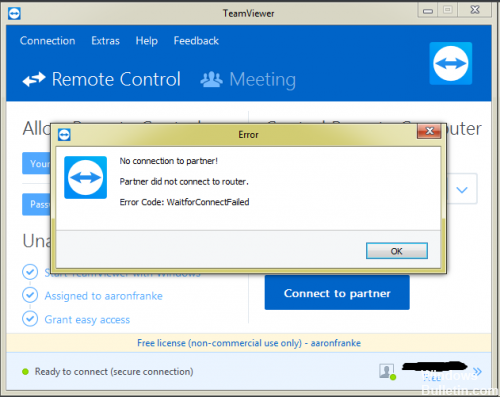Los usuarios suelen recibir este mensaje de error cuando intentan conectarse a TeamViewer con un client asociado:
Il n'y a aucun lien avec le partenaire !
Le partenaire ne s'est pas connecté au routeur.
Code d'erreur : WaitforConnectFailed
Les deux ordinateurs sont prêts à se connecter en fonction des informations contenues dans les fenêtres de l'application Teamviewer. Les deux ordinateurs utilisent la même version de Teamviewer.
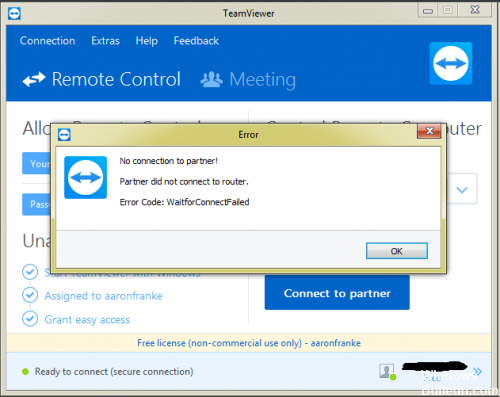
L'ordinateur partenaire ne peut pas déterminer une connexion ou recevoir des connexions.
Quelle est la cause de l'erreur "Le partenaire n'est pas connecté au routeur" ?
Nous avons étudié ce problème particulier en examinant divers rapports d'utilisateurs et les stratégies de réparation utilisées par la plupart des utilisateurs concernés pour résoudre ce problème particulier. D'après ce que nous avons recueilli, il existe plusieurs scénarios assez courants qui déclenchent ce message d'erreur particulier :
- Una (o ambas) computadoras no están configuradas para permitir el acceso completo; el motivo más común de este error es cuando TeamViewer está configurado para prohibir el control de acceso total. Esto puede suceder en una o ambas computadoras integrantes. En esta circunstancia, la respuesta es entrar a la configuración avanzada de TeamViewer y configurar el Logiciel para permitir el acceso completo.
- La connexion réseau déclenche l'erreur - Une autre raison assez courante qui déclenche cette erreur est l'incohérence avec la connexion Internet. Cela se produit généralement sur les ordinateurs qui utilisent un FAI qui attribue des adresses IP dynamiques. Dans ce cas, la réponse la plus simple consiste à réinitialiser toutes les connexions réseau pertinentes.
- L'application Microsoft Store Teamviewer est boguée - Il existe de nombreux rapports d'utilisateurs ayant précisément ces problèmes avec la version Microsoft Store de l'application TeamViewer. La grande majorité des utilisateurs impliqués ont réussi à résoudre le problème en installant essentiellement la version de bureau (classique) de TeamViewer.
- La dernière version de TeamViewer n'est pas compatible avec un (ou les deux) ordinateurs ; Il existe des cas où la dernière version de TeamViewer provoque ce problème particulier sur des ordinateurs à faible spécification. La mise à jour de la version de TeamViewer pour toutes les parties impliquées devrait résoudre le problème dans ce cas.
Vérifier les paramètres d'accès TeamViewer
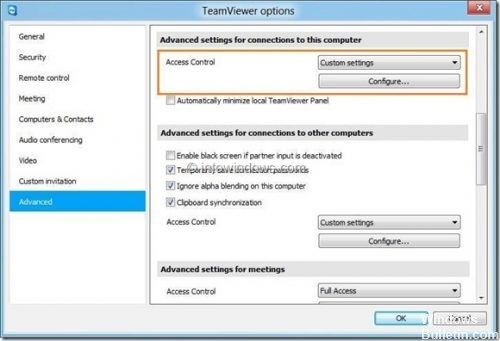
Lorsqu'une personne accède à votre ordinateur via TeamViewer, elle obtient le contrôle total de votre ordinateur par défaut. En d'autres termes, avec un accès complet, vous pouvez vous connecter et afficher votre écran, contrôler votre ordinateur, transférer des fichiers, déterminer une connexion VPN à votre ordinateur, verrouiller le clavier et la souris locaux, contrôler TeamViewer local, transférer des fichiers via la boîte de fichiers et afficher votre écran par un changement de page.
Étape 1 : Lancez l'application TeamViewer. Cliquez sur le menu Outils, sur Options, puis sur Avancé.
Étape 2 : Faites défiler le volet de droite pour afficher les paramètres avancés des connexions à cet ordinateur.
Étape 3 Sélectionnez Paramètres personnalisés dans le menu déroulant, puis cliquez sur le bouton Configurer pour ouvrir la boîte de dialogue Détails du contrôle d'accès, dans laquelle vous pouvez modifier les paramètres d'accès par défaut.
https://community.teamviewer.com/t5/Linux/Partner-did-not-connect-to-router/td-p/13791